Mesclar células no Microsoft Excel é uma excelente maneira de organizar dados espalhados por colunas ou linhas. Se você decidir que não está funcionando conforme o esperado depois de mesclar as células, mostraremos como desfazer a mesclagem de células no Excel de várias maneiras.
Observação: você só pode desfazer a mesclagem de células mescladas por você. Se você deseja separar células que não foram mescladas, confira nosso tutorial para dividir células no Excel.
Índice
Usar Desfazer ou um atalho de teclado
Se você mesclar células e perceber imediatamente que foi um erro, poderá reverter a ação usando o recurso Desfazer ou um atalho de teclado no Excel. Essas opções funcionam apenas quando mesclar células foi a última ação que você realizou.
Para usar a opção Desfazer, selecione o botão Desfazer na Barra de Ferramentas de Acesso Rápido. Se você removeu esse botão da barra de ferramentas, também pode usar Ctrl + Z no Windows ou Command + Z no Mac para reverter a última ação.
Para usar um atalho de teclado para desfazer a mesclagem de células, selecione a(s) célula(s) mesclada(s) e use a combinação Alt + H + M + U. Esse método só funciona no Windows, mas rapidamente desfaz a mesclagem de células no Excel.
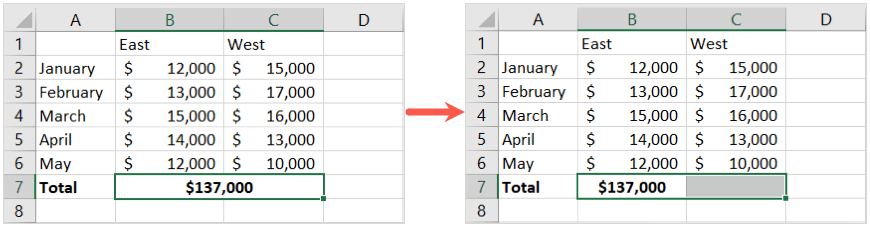
Use o menu Mesclar na faixa de opções
Outra maneira simples de desfazer a mesclagem de células no Excel é usar o recurso Mesclar na faixa de opções. Se este é o método que você usou para mesclar as células inicialmente, é uma opção sensata.
Selecione as células mescladas e vá para a guia Início. Abra o menu suspenso ao lado do botão Mesclar e centralizar na seção Alinhamento da faixa de opções. Escolha Unmerge Cells. 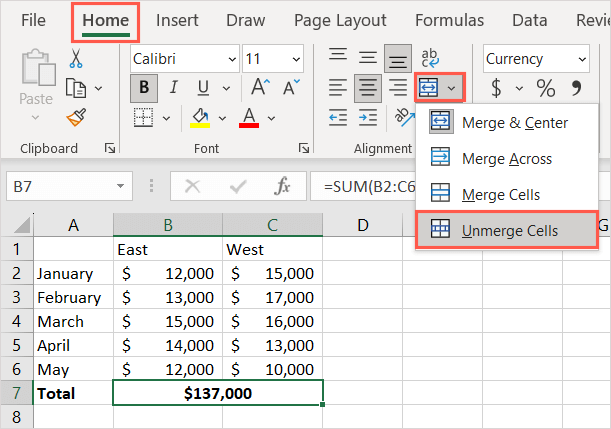
Você deve então ver suas células não mescladas como células individuais.
Use o recurso Formatar células
Com o recurso Formatar células, você pode cuidar das bordas, alinhamento, fonte e outra formatação de suas células. Você também pode usá-lo para mesclar e desfazer a mesclagem de células.
Comece selecionando a célula mesclada. Para abrir a ferramenta, clique com o botão direito do mouse e escolha Formatar células ou selecione Formatar > Formatar células na seção Células da faixa de opções na guia Início. 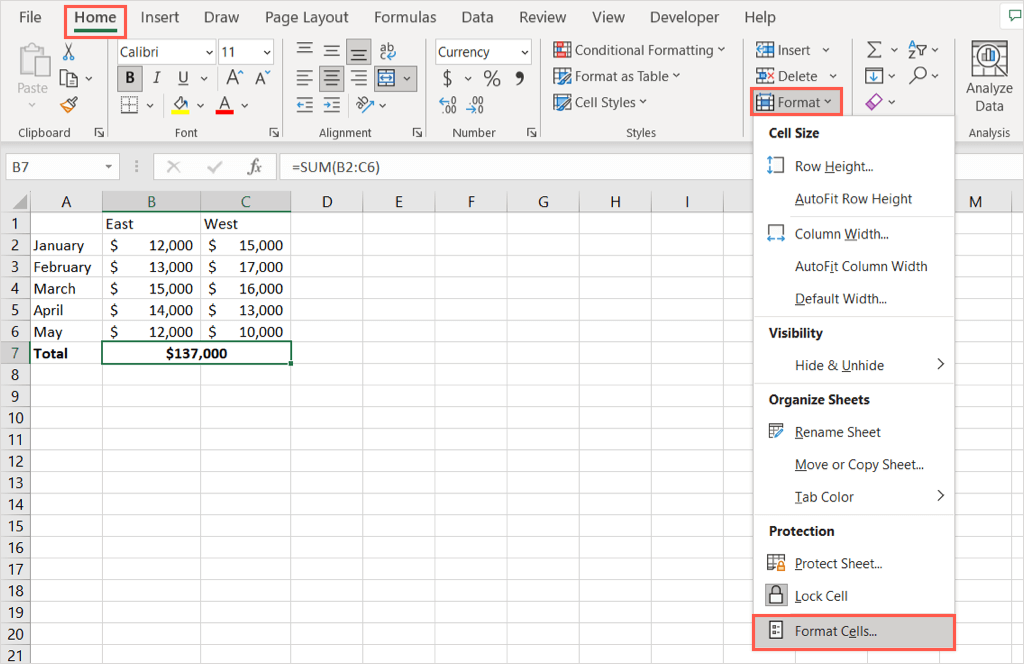 Quando a caixa Formatar células aparecer, vá para a guia Alinhamento e desmarque a caixa Mesclar células perto da parte inferior.
Quando a caixa Formatar células aparecer, vá para a guia Alinhamento e desmarque a caixa Mesclar células perto da parte inferior. 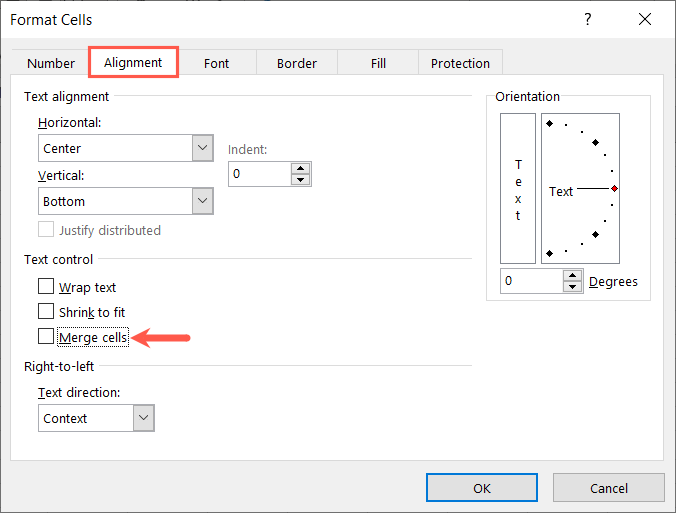 Selecione OK para salvar a alteração e você deverá ver a célula selecionada não mesclada.
Selecione OK para salvar a alteração e você deverá ver a célula selecionada não mesclada.
Use a ferramenta Localizar
Se você tiver várias células mescladas em sua planilha que deseja desfazer a mesclagem, poderá usar a ferramenta Localizar para localizar as células e, em seguida, descombiná-las. A ferramenta necessária para localizar células mescladas está disponível apenas no Windows.
Vá para a guia Início e escolha Localizar e selecionar > Localizar na seção Edição da faixa de opções. 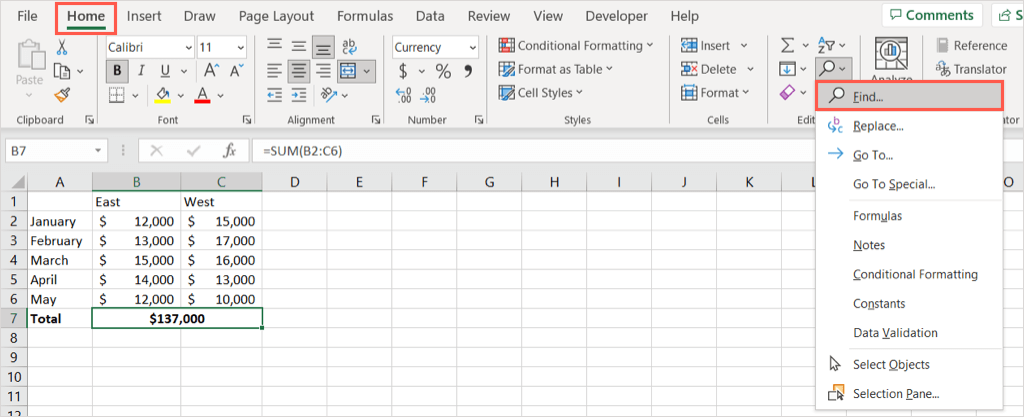 Preencha os seguintes campos: Localizar: Deixe em branco. Dentro: Escolha entre a planilha atual do Excel ou a pasta de trabalho inteira. Formato: selecione Formato, vá para a guia Alinhamento e marque a caixa Mesclar células perto da parte inferior. Selecione OK.
Preencha os seguintes campos: Localizar: Deixe em branco. Dentro: Escolha entre a planilha atual do Excel ou a pasta de trabalho inteira. Formato: selecione Formato, vá para a guia Alinhamento e marque a caixa Mesclar células perto da parte inferior. Selecione OK.  Ao retornar à caixa de diálogo Localizar e substituir, selecione Localizar tudo.
Ao retornar à caixa de diálogo Localizar e substituir, selecione Localizar tudo. 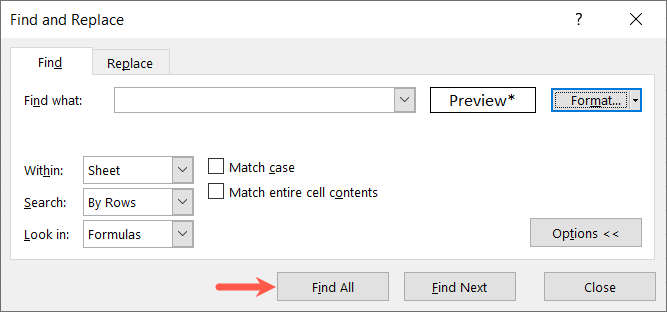 Você verá os resultados expandidos na parte inferior para todas as células mescladas na planilha ou pasta de trabalho. Escolha um dos resultados para visualizar a(s) célula(s).
Você verá os resultados expandidos na parte inferior para todas as células mescladas na planilha ou pasta de trabalho. Escolha um dos resultados para visualizar a(s) célula(s). 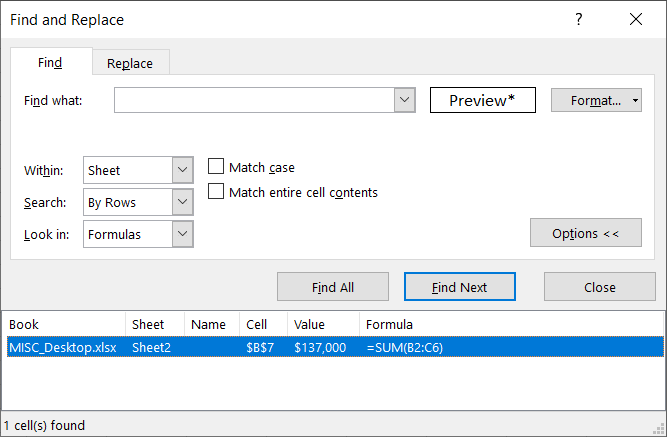 Vá para a guia Home, abra o menu suspenso Merge and Center e escolha Unmerge Cells.
Vá para a guia Home, abra o menu suspenso Merge and Center e escolha Unmerge Cells. 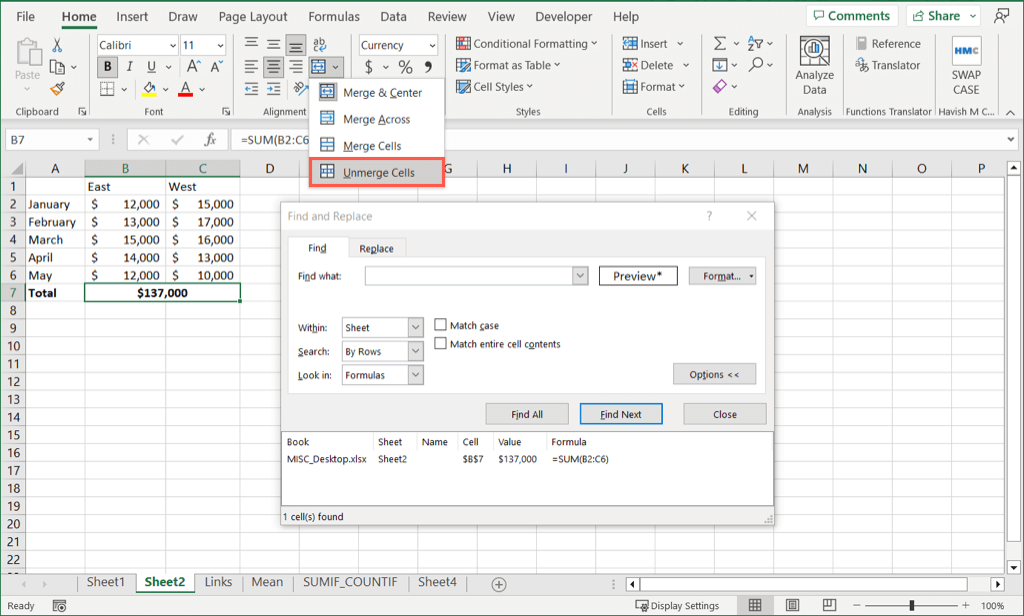
Continue esse processo para todos os resultados em que deseja desfazer a mesclagem das células e selecione Fechar na caixa Localizar e substituir quando terminar.
Agora que você sabe como desfazer a mesclagem de células no Excel usando vários métodos, veja como acelerar a entrada de dados com o Flash Fill no Excel.
